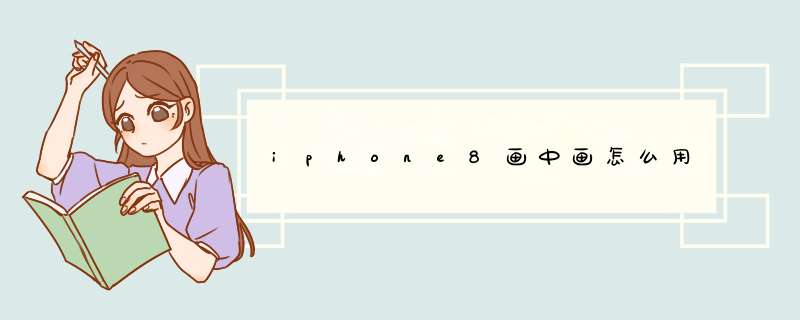
iPhone画中画
不过遗憾是画中画功能并不适用于所有设备,而今天为你介绍的这款插件Pegasus则可以让所有iOS9设备都用上画中画功能,当然,在此之前必须先将你的iOS9设备进行越狱。
安装这款插件后并不需要任何配置,这款插件可以让旧设备也拥有像iPad Air 2一样的画中画体验。画中画视频的窗口可以进行尺寸和位置的调整,就像iPad上的一样。
iPhone画中画
在视频的全屏模式下,通过两指双击或者点击Home键,便可进入画中画模式,再次使用两指双击则可以从画中画模式回到正常模式。
不过据测试者指出,目前这款插件还不时会出现一些小问题。如果你对这款插件感兴趣的话,不妨到BigBoss源下载,售价2.99美元。
IT百科苹果画中画怎么用
苹果iPhone手机的画中画功能是iOS14系统版本之后新上线的小功能,下面用苹果iPhone11手机(系统版本是iOS14)为例来说明具体的 *** 作方法:
1、将苹果手机升级到iOS14以上系统版本,将第三方视频APP升级到最新版本(以爱奇艺APP为例)。
2、打开爱奇艺APP并且进入任意需要播放的视频页面,点击视频顶部的画中画角标按钮,视频就会以画中画模式播放。
3、拖动视频画中画窗口可以调整窗口位置,双指向内滑动可以调节画中画大小,点击画中画可以直接进行快进、快退等 *** 作。
4、如果需要返回到原来的正常模式,可以点击画中画的图标恢复。
5、需要注意的是,并不是所有的APP都支持画中画功能,目前已知支持画中画功能的APP包括爱奇艺、腾讯视频、优酷等。
品牌型号:iphone12
系统版本:ios 15.4
APP版本:爱奇艺 v11.4.5
ios画中画怎么开启,下面我们以iphone 12为例,讲解其方法:
1、 首先确保 “设置”- “通用”- “画中画”- “自动开启画中画” 已打开。
2、 然后打开某个支持画中画的视频平台,播放一段视频。
3、点击视频下的画中画按钮即可发现视频变成了画中画模式。
4、最后拖动播放框至屏幕的各个位置。如果你暂时不需要画中画功能,可以长按画中画视频向下拖动即可关闭画中画。
以上就是ios画中画开启 *** 作方法,你学会了吗?
欢迎分享,转载请注明来源:内存溢出

 微信扫一扫
微信扫一扫
 支付宝扫一扫
支付宝扫一扫
评论列表(0条)